Come stampare un elenco di email o oggetti delle email in Outlook?
Potresti pensare che sia facile stampare una singola email in Outlook, ma sai come stampare un elenco di email in Outlook? E per quanto riguarda la stampa di un elenco di soli oggetti delle email in Outlook? I metodi seguenti ti aiuteranno a risolvere facilmente questi problemi.
- Stampa l'elenco delle email in una cartella di posta
- Stampa l'elenco degli oggetti delle email in una cartella di posta
Stampa l'elenco delle email in una cartella di posta
Questa sezione parla della stampa dell'elenco delle email in una cartella di posta in Microsoft Outlook. Procedi nel seguente modo:
1. Passa alla visualizzazione Mail e apri la cartella di posta in cui desideri stampare l'elenco delle email.
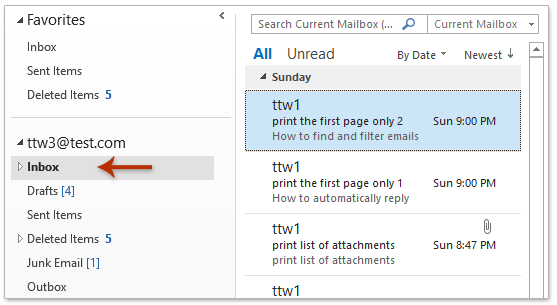
2. Clicca su File > Stampa.
3. Ora specifica una stampante dall'elenco a discesa Stampante, seleziona lo Stile Tabella nella sezione Impostazioni e clicca sul pulsante Stampa . Vedi screenshot:

Ora l'elenco delle email nella cartella di posta specificata è stato stampato.
Stampa facilmente solo il corpo del messaggio di un'email senza intestazione e nome utente in Outlook
Come saprai, quando si stampa un'email in Outlook, verranno stampati sia l'intestazione che il corpo dell'email così come li vedi nella finestra Messaggio o nel Riquadro di lettura. Inoltre, di solito aggiunge il tuo nome utente sopra l'intestazione del messaggio. Qui voglio introdurre l'eccellente Stampa avanzata funzionalità di Kutools per Outlook, che ti consente di stampare solo il corpo del messaggio di un'email senza l'intestazione del messaggio e il nome utente, mantenendo l'immagine di sfondo in Outlook.

Stampa l'elenco degli oggetti delle email in una cartella di posta
A volte potrebbe essere necessario stampare l'elenco degli oggetti delle email in una cartella di posta in Outlook. È possibile configurare le impostazioni di visualizzazione nella cartella di posta e quindi stampare l'elenco degli oggetti delle email.
1. Passa alla visualizzazione Mail e apri la cartella di posta in cui desideri stampare l'elenco degli oggetti delle email.
2. Clicca su Visualizza > Imposta visualizzazione.
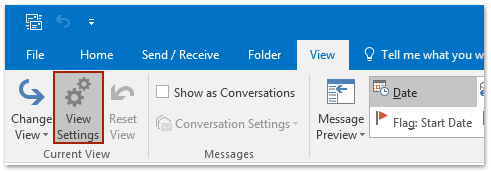
3. Nella finestra di dialogo Impostazioni visualizzazione avanzate che si apre, clicca sul pulsante Colonne.
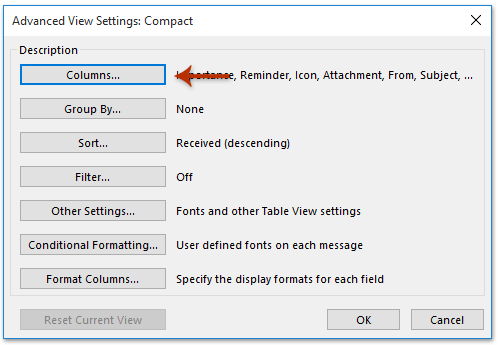
4. Nella finestra di dialogo Mostra colonne, vai alla casella Mostra queste colonne in questo ordine , clicca per evidenziare qualsiasi nome di colonna tranne Oggetto e clicca sul pulsante Rimuovi .
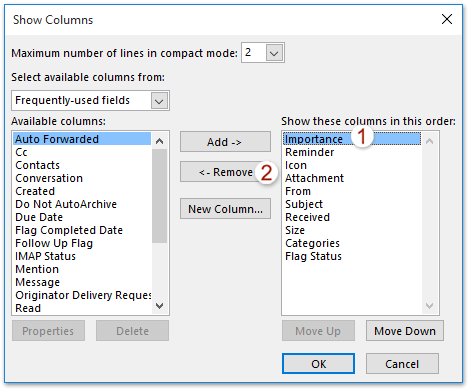
5. Ripeti questo passaggio fino a lasciare solo l'Oggetto nella casella Mostra queste colonne in questo ordine , quindi clicca su OK > OK per chiudere le due finestre di dialogo aperte.
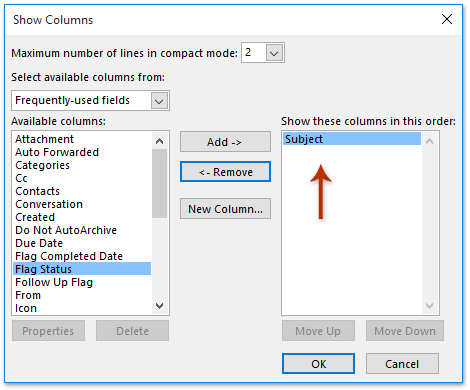
6. Clicca su File > Stampa.
7. Ora scegli una stampante dall' elenco a discesa Stampante, seleziona lo Stile Tabella nella sezione Impostazioni e clicca sul pulsante Stampa. Vedi screenshot:

Ora l'elenco degli oggetti delle email nella cartella di posta selezionata è stato stampato.
Nota: I passaggi precedenti hanno modificato la visualizzazione della cartella della cartella di posta selezionata. Puoi ripristinare la visualizzazione predefinita della cartella cliccando su Visualizza > Reimposta visualizzazione.
Articoli correlati
Stampa email in orizzontale/verticale (predefinito) in Outlook
Stampa lista di distribuzione (gruppo di contatti) in una pagina in Outlook
Stampa lista indirizzi globale (rubrica) in Outlook
Stampa lista attività o lista da fare in Outlook
I migliori strumenti per la produttività in Office
Ultime notizie: Kutools per Outlook lancia la versione gratuita!
Scopri il nuovissimo Kutools per Outlook con oltre100 funzionalità straordinarie! Clicca per scaricare ora!
📧 Automazione Email: Risposta automatica (disponibile per POP e IMAP) / Programma invio Email / CC/BCC automatico tramite Regola durante l’invio delle Email / Inoltro automatico (Regola avanzata) / Aggiungi Saluto automaticamente / Dividi automaticamente Email multi-destinatario in messaggi singoli ...
📨 Gestione Email: Richiama Email / Blocca Email fraudulent (tramite Oggetto e altri parametri) / Elimina Email Duplicato / Ricerca Avanzata / Organizza cartelle ...
📁 Allegati Pro: Salva in Batch / Distacca in Batch / Comprimi in Batch / Salvataggio automatico / Distacca automaticamente / Auto Comprimi ...
🌟 Magia Interfaccia: 😊Più emoji belle e divertenti / Notifiche per le email importanti in arrivo / Riduci Outlook al posto di chiuderlo ...
👍 Funzioni rapide: Rispondi a Tutti con Allegati / Email Anti-Phishing / 🕘Mostra il fuso orario del mittente ...
👩🏼🤝👩🏻 Contatti & Calendario: Aggiungi in Batch contatti dalle Email selezionate / Dividi un Gruppo di Contatti in Gruppi singoli / Rimuovi promemoria di compleanno ...
Utilizza Kutools nella lingua che preferisci – supporta Inglese, Spagnolo, Tedesco, Francese, Cinese e oltre40 altre!


🚀 Download con un solo clic — Ottieni tutti gli Add-in per Office
Consigliato: Kutools per Office (5-in-1)
Un solo clic per scaricare cinque installatori contemporaneamente — Kutools per Excel, Outlook, Word, PowerPoint e Office Tab Pro. Clicca per scaricare ora!
- ✅ Comodità con un solo clic: scarica tutti e cinque i pacchetti di installazione in una sola azione.
- 🚀 Pronto per qualsiasi attività Office: installa i componenti aggiuntivi necessari, quando ti servono.
- 🧰 Inclusi: Kutools per Excel / Kutools per Outlook / Kutools per Word / Office Tab Pro / Kutools per PowerPoint